Kadang-kadang Anda mungkin gagal untuk bermain MP4 di Mac, Windows PC, PSP atau perangkat lain karena tidak didukung codec serta fakta bahwa mereka tidak telah diprogram untuk menggambarkan format file kompatibel bebas. Maka Anda perlu sebuah MP4 player untuk Mac untuk memutar video MP4 pada perangkat yang berbeda. Baca artikel ini untuk mendapatkan pemain MP4 terbaik pada Mac yang Anda butuhkan.
Atas Mac MP4 Player
iMedia #1.iSkysoft Deluxe Converter untuk Mac dan Windows
Salah satu cara yang paling populer bermain MP4 format file pada Mac adalah untuk menginstal iMedia iSkysoft Converter Deluxe. Pemutar video ini dan converter dapat digunakan pada Windows 10/8/7/XP/Vista, macOS 10.12 Sierra, 10.11 El Capitan, 10.10 Yosemite, 10.9 Mavericks, 10.8 singa gunung dan 10.7 Lion.
Dapatkan terbaik MP4 Video Player pada Mac - UniConverter
- Mendukung untuk impor dan memutar video 150 + format, termasuk MP4, AVI, FLV, WMV, MOV, M4V, MKV, MPEG-2, VOB, dll.
- Memungkinkan konversi dari berbagai jenis format file seperti MP4 ke dalam format pilihan Anda atau lainnya format yang kompatibel seperti MOV atau M4V.
- Mengedit file MP4 dengan built-in editor video, seperti Trim, tanaman, putar, efek, Watermark atau satu klik meningkatkan.
- Mengkonversi model perangkat mobile langsung dan kemudian satu klik transfer ke perangkat Anda dengan kabel USB terhubung.
- Membakar MP4 atau video ke kosong DVD atau CD sebagai cadangan, atau menyalin DVD untuk berbagi dengan teman-teman Anda dan menjaga kenangan berharga.
- Download video dari YouTube, Vimeo, Vevo, Metacafe, Hulu, Facebook dan 1.000 situs online untuk mengkonversi ke format lain kemudian.
Cara bermain File Video MP4 pada Mac dengan iSkysoft
Metode 1. Mengimpor file MP4 ke Konverter
Setelah diluncurkan iSkysoft MP4 converter, impor file MP4 untuk dimainkan dalam konverter oleh tombol "Tambah file", atau hanya drag dan drop MP4 filse dari folder dalam hard drive. Kemudian gerakkan mouse Anda ke bar tampilan video, Anda akan melihat ikon bermain pada jendela preset. Klik pada ikon, dan video akan diputar secara otomatis.

Metode 2. Convert MP4 ke Mac Format yang didukung
Cara lain adalah untuk mengkonversi MP4 video ke Mac mendukung format video lainnya, misalnya, MOV. Tutup jendela pemain dan kembali ke antarmuka utama. Di sebelah kanan video MP4 diimpor, Anda bisa melihat beberapa daftar format output, pilih MOV misalnya di Video tab. Anda juga dapat mengubah pengaturan encode dengan mengklik ikon pena samping.

Setelah semua pengaturan, kembali ke jendela utama dan klik "Dikonversi" dalam setiap klip video atau "Mengkonversi semua" tombol di kanan bawah. Tunggu sebentar, maka Anda dapat memainkan file MP4 dikonversi pada Mac seperti yang Anda inginkan!

#2. Elmedia pemain untuk Mac
Alat ini dibuat khusus untuk MP4, tetapi membawa dukungan untuk jenis lain dari format video juga, yang membuatnya alat yang sangat menarik. Anda dapat menggunakannya untuk menonton hampir semua jenis video yang Anda butuhkan pada Mac Anda tanpa masalah apapun.
Pro: Lengkap dukungan untuk banyak format video.
Cons: Perlu berlangganan Pro untuk fitur lanjutan.
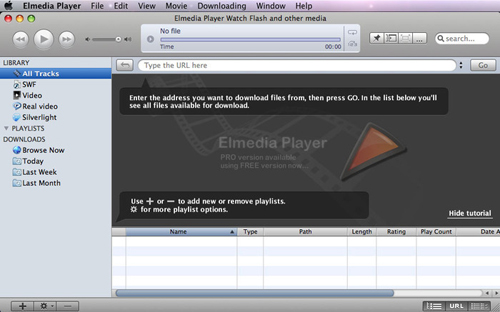
#3. Macgo Mac Blu-ray Player untuk Mac
Sementara aplikasi ini diciptakan terutama sebagai alat untuk memutar video Blu-Ray, itu membawa banyak manfaat ketika datang ke MP4 pemutaran juga, yang membuatnya calon yang baik untuk orang-orang yang mencari sebuah pemutar video yang lengkap.
Pro: Pemutaran video yang cepat dan mudah menggunakan antarmuka.
Cons: Tidak akan membaca beberapa file MP4.
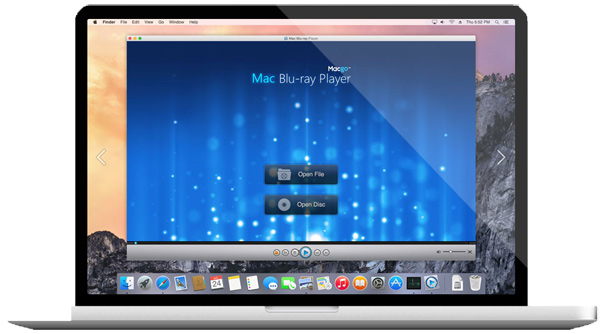
#4. Perian Plugin untuk Mac
Anda juga dapat menggunakan QuickTime komponen seperti Perian, QuickTime komponen gratis yang memberikan dukungan asli untuk berbagai format file termasuk MP4. Perian umumnya digunakan pada Mac OS Snow Leopard, singa, singa gunung dan Mavericks sebagai versi perian 1.2.3 tidak dapat digunakan pada Mac Yosemite dan memerlukan instalasi 7 QuickTime yang tidak tersedia untuk Mac Yosemite.

#5. VLC untuk Mac dan Windows
Selain video converter, Anda juga dapat menggunakan VLC player. Meskipun VLC player dianggap universal media player, ia memiliki keterbatasan. Anda harus men-download Front Row untuk impor file MP4 ke VLC player untuk konversi. Juga, VLC player tidak memungkinkan untuk mentransfer file dikonversi ke produk Apple seperti iPod dan iPad dan perangkat elektronik lainnya untuk pemutaran. Namun, dibandingkan dengan Perian, VLC player melakukan pekerjaan yang lebih baik pada macOS.

#6. SMPlayer untuk Windows
SMPlayer adalah aplikasi gratis yang memungkinkan Anda untuk bermain jenis video file yang paling tetapi membawa lengkap dukungan untuk MP4. Tidak memerlukan instalasi codec tambahan karena mencakup semua hak codec yang diperlukan dari awal. Apa lagi, hal itu juga mengingat pengaturan semua file yang Anda bermain, yang merupakan benar-benar hebat.
Pro: Membawa lengkap dukungan untuk berbagai macam format video, YouTube, dan kulit.
Cons: Itu tidak memiliki dukungan Mac dan, tergantung pada format yang dimainkan, dapat memerlukan sejumlah besar sumber daya.
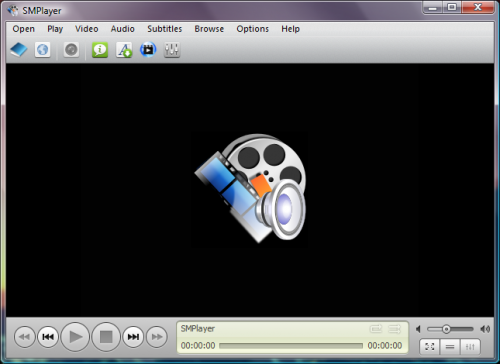
#7. MediaPlayerLite untuk Windows
Ini adalah open source video serta pemutar audio yang membawa lengkap dukungan untuk semua jenis video, yang membuatnya alat yang sempurna untuk laptop atau perangkat Windows lainnya ketika Anda sedang bepergian. Terlebih lagi, tidak memerlukan instalasi codec tambahan dan memiliki ukuran kecil juga, yang membuatnya benar-benar portabel dan dapat diandalkan. Aplikasi telah diciptakan sebagai versi minimalis dari pemain video yang lebih populer, dan itu OK, sementara ia membawa kemudahan penggunaan di depan, yang selalu penting dari sudut pandang pengguna.
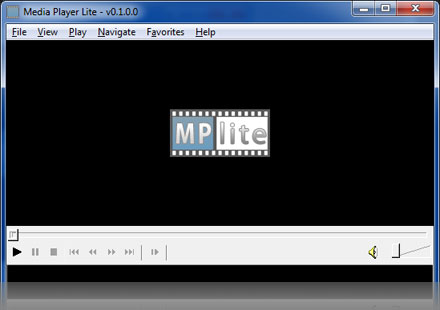
#8. DivX untuk Windows
DivX adalah salah satu solusi yang paling populer ketika datang ke bermain video dan menyediakan lengkap dukungan untuk MP4. Apa yang kita benar-benar menikmati tentang hal itu adalah pasti fakta bahwa itu mencakup semua codec yang diperlukan dalam satu instalasi dan itu lebih dari pemutaran video, ini, karena ini juga mencakup pemutar web, converter, dan bahkan HEVC plug-in, yang membuat solusi sempurna untuk semua video THT husiasts.
Pro: Beberapa dukungan format dan fungsi yang mengesankan.
Cons: Ada beberapa format yang tidak dapat diputar dengan benar.
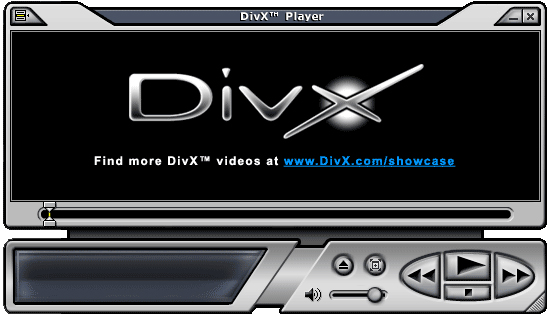
#9. BS Player untuk Windows
BS Player adalah pilihan yang sangat populer di dunia online untuk bermain MP4 dan file media lainnya. Itu berpusat pada kemudahan penggunaan dan kehandalan, yang hampir membuat pilihan yang sempurna bagi orang yang ingin bermain video cepat dan tanpa masalah. BS Player juga membawa versi Pro yang Anda dapat membeli dari situs mereka yang membawa dukungan untuk pemutaran DVD, serta kemampuan untuk bermain dan menyimpan video YouTube ke hard drive Anda, jaringan penyangga dan lain-lain.
Pro: Membawa lengkap dukungan bagi sejumlah format, termasuk MP4.
Cons: Kadang-kadang Anda mungkin mengalami layar hitam ketika mencoba untuk memutar file.

Tips: MP4 codec untuk Windows
Xvid: Salah satu codec yang paling digunakan pada platform Windows ketika datang ke MP4 adalah pasti Xvid. Satu ini diintegrasikan ke dalam sebagian besar pemain saat ini sehingga Anda benar-benar tidak bisa melihatnya, tapi itu memungkinkan setiap pemain ini telah terintegrasi dalam pemutaran file MP4 yang Anda miliki di komputer Anda, yang indah untuk sedikitnya. Anda dapat mendownloadnya dari xvid.com.
FFmpeg: Codec MP4 penting lain adalah FFmpeg. Codec ini secara luas digunakan di seluruh dunia dan pada dasarnya adalah sebuah proyek yang mencakup Perpustakaan dan program untuk menangani semua jenis multimedia data. Itu adalah sebuah platform terbuka yang benar-benar berdiri keluar karena tingginya jumlah format yang didukung. Anda dapat menemukan dan men-download codec yang di ffmpeg.org.
3ivx: adalah 3ivx codec yang membuat penciptaan aliran data MP4 kemungkinan karena berbagai tinggi fungsi yang disediakan oleh itu. Anda dapat mendownloadnya dari 3ivx.com pada waktu tertentu jika Anda membutuhkan fungsi tersebut.
X-264: X-264 adalah salah satu codec orang yang Anda benar-benar butuhkan dalam situasi ketika Anda ingin memutar HD MP4 konten. Anda dengan mudah dapat mengambilnya pada waktu tertentu dari sini.



